Soubor hosts je systémový soubor, který se nachází naWindows, Linux a MacOS. Ve všech třech operačních systémech slouží víceméně stejnému účelu; mapování domén na IP adresy. Pokud jste se nikdy nedotkli svého souboru Hosts, je pravděpodobné, že je to jen prázdný soubor TXT na disku, který vyvolává otázku, k čemu je? Proč lidé potřebují upravit soubor Hosts? Co se stane, když z tohoto souboru něco přidáte nebo odeberete?
Soubor Hosts je relikvie ze starých dobinternet. V době, kdy DNS nebyla věc, byly tyto soubory překladem domény do IP. Přísně vzato, už nepotřebují, ale stále jsou udržovány většinou pro použití v síti. Lidé, kteří nyní používají soubor Hosts nyní, blokují určité domény, i když hostitelský soubor lze použít k přesměrování webu, pojmenování zařízení ve vaší síti a dalších. Hostitelský soubor v podstatě dělá to, co DNS dělá, tj. Přiřadíte mu doménu a IP adresu a když do prohlížeče zadáte doménu, hostitelský soubor ví, na kterou adresu IP vám pošle.
Upravit soubor Hosts
Hostitelský soubor ve Windows 7, 8 / 8.1 a 10 můžete upravit následujícím způsobem. Platí stejná pravidla. K úpravě hostitelského souboru budete potřebovat administrátorská práva.
Umístění souboru hostitelů
Přejděte do následujícího umístění a vyhledejte soubor s názvem „hostitelé“.
C:WindowsSystem32driversetc
Jedná se o jednoduchý textový soubor, i když na konci neuvidíte příponu TXT. Chcete-li soubor otevřít, klepněte na něj pravým tlačítkem myši a vyberte aplikaci Poznámkový blok jako aplikaci, kterou chcete otevřít.

Než upravíte soubor hosts, je to dobrénápad někde to zálohovat. Je vzácné, že úpravou tohoto souboru dojde k poškození všeho vážného. Nanejvýš to může způsobit problémy s přístupem k určitým webům. Bez ohledu na to má zálohování nejjednodušší způsob, jak zmírnit problémy. Pokud často upravujete soubor hosts, může být vhodné ponechat si zálohu každé verze.
Přidat doménu
Chcete-li přidat doménu do hostitelského souboru, potřebujete název domény a její IP adresu.
Syntax:
IP Address Domain Name
Příklad:
91.198.174.192 www.wikipedia.org
Ujistěte se, že nepřidáte http nebo https předdoménové jméno. Jednoduše přidejte tento řádek do souboru hosts, uložte změnu a restartujte prohlížeč. K mapování webových stránek můžete použít veřejnou IP adresu nebo můžete použít soukromou IP adresu a namapovat síťový systém nebo server na jeho síťovou adresu.
Blokovat doménu
K blokování domény potřebujete pouze doménu. Doménu přesměrujete do svého vlastního systému. Otevřete soubor hosts a hledejte komentář s localhost v něm. Toto je váš systém.
Syntax:
Localhost Address Domain Name
Příklad:
127.0.0.1 www.wikipedia.org
Uložte změnu a restartujte prohlížeč. Proxy lze použít k obejití domény blokované souborem hosts.
Výchozí soubor hostitelů Windows 10
Následuje obsah nemodifikovaného souboru hostitelů v systému Windows 10;
# Copyright (c) 1993-2009 Microsoft Corp. # # This is a sample HOSTS file used by Microsoft TCP/IP for Windows. # # This file contains the mappings of IP addresses to host names. Each # entry should be kept on an individual line. The IP address should # be placed in the first column followed by the corresponding host name. # The IP address and the host name should be separated by at least one # space. # # Additionally, comments (such as these) may be inserted on individual # lines or following the machine name denoted by a "#" symbol. # # For example: # # 102.54.94.97 rhino.acme.com # source server # 38.25.63.10 x.acme.com # x client host # localhost name resolution is handled within DNS itself. # 127.0.0.1 localhost # ::1 localhost
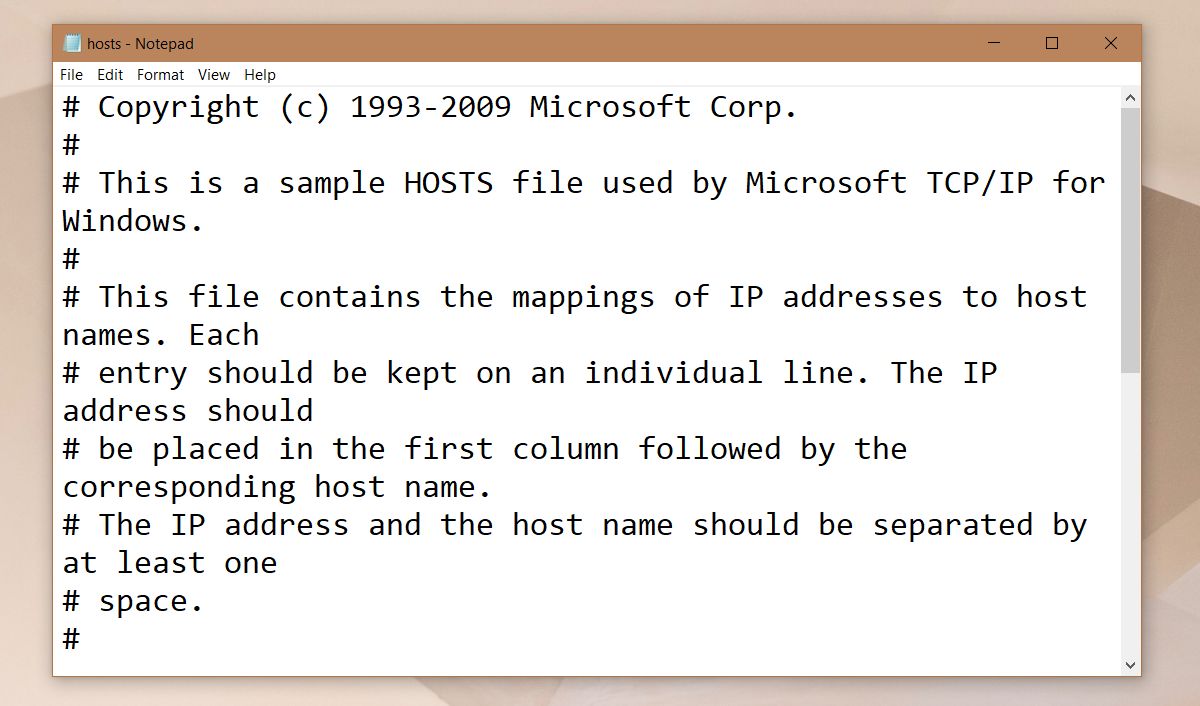
Hostuje nástroje souborů
Existuje mnoho aplikací, které upravují soubor hosts. V zásadě poskytují GUI pro to, co můžete dělat jen s Poznámkovým blokem. Pokud jste nervózní z úpravy souboru hosts, můžete použít jeden z těchto nástrojů. Ujistěte se, že používáte spolehlivou a porovnejte změny, které provede později, abyste byli na bezpečné straně.


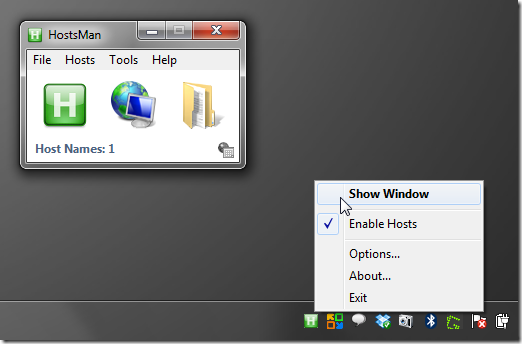
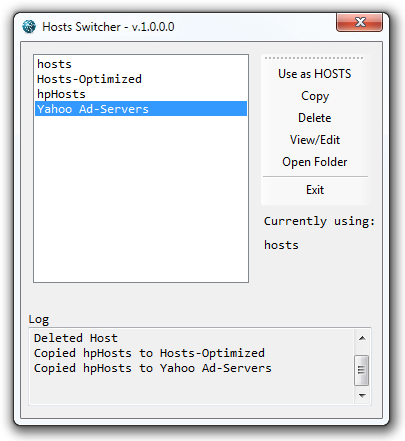









Komentáře